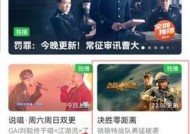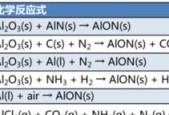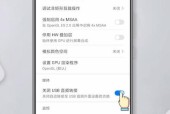苹果手机照片显示方法有哪些?照片无法显示怎么办?
- 电子常识
- 2025-04-26
- 13
- 更新:2025-04-09 02:30:34
苹果手机凭借其出色的用户体验和稳定的性能,广受消费者喜爱。但面对照片无法显示的问题,即便是最忠实的果粉也可能束手无策。本文将带你全面了解苹果手机照片的显示方法,并针对无法显示的情况提供多种解决办法,帮你快速恢复珍贵的回忆。
1.苹果手机照片显示的基础方法
1.1直接在“照片”应用中查看
苹果手机自带的“照片”应用是查看和管理照片的首选之地。打开应用后,照片会按照时间线自动分类,便于浏览。
1.2通过“相簿”功能分类浏览
“照片”应用中的“相簿”功能能够将照片按地点、人物、事件等不同条件进行分类,方便用户快速找到想要的照片。
1.3利用“回忆”功能重温美好瞬间
“回忆”是“照片”应用的特色功能之一,它会自动整理并展示照片中的人和事件,为用户创造温馨的体验。

2.照片无法显示的常见原因及解决办法
2.1系统缓存问题
问题描述
有时候,苹果手机的照片无法显示可能是由于系统缓存导致的临时性问题。
解决方法
重启手机:长按电源键,选择“重启”选项,可以帮助清理临时缓存。
清除“照片”应用缓存:前往“设置”>“通用”>“iPhone储存空间”,然后找到“照片”,选择“删除应用”后重新安装。
2.2照片损坏或文件丢失
问题描述
照片可能因为意外删除、损坏或文件系统错误导致无法显示。
解决方法
使用iCloud备份恢复:确保你已经开启了iCloud照片备份,然后在设置中还原到之前的备份。
使用第三方恢复软件:有些专业的数据恢复软件可以帮助你从设备中恢复丢失的照片。
2.3账号同步问题
问题描述
如果你使用的是iCloud照片库,照片同步问题可能会导致无法显示。
解决方法
检查iCloud照片库状态:前往“设置”>“iCloud”>“照片”,确保iCloud照片库是开启状态。
重新登录AppleID:在“设置”>“AppleID”中退出当前账号,然后重新登录。
2.4系统软件故障
问题描述
软件系统的问题也可能导致照片无法正常显示。
解决方法
更新iOS系统:前往“设置”>“通用”>“软件更新”,检查是否有可用的更新并安装。
恢复出厂设置:此操作会清除手机中的所有数据,请在操作前进行数据备份。
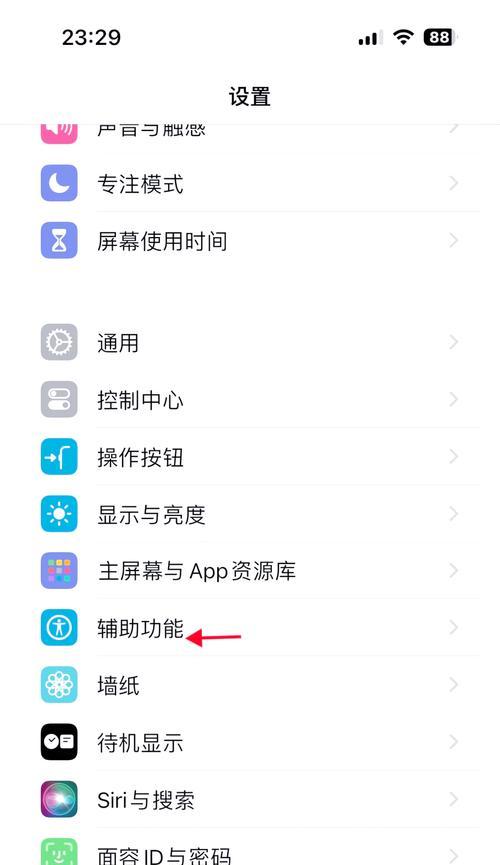
3.高级诊断和解决策略
3.1检查存储空间
存储空间不足可能导致照片无法正常显示。通过“设置”->“通用”->“iPhone储存空间”查看空间使用情况,并根据提示进行清理。
3.2使用专业工具进行故障诊断
如果以上方法都无法解决问题,可能需要使用专业的硬件诊断工具检查硬件状态,或者联系苹果官方支持进行进一步的排查。
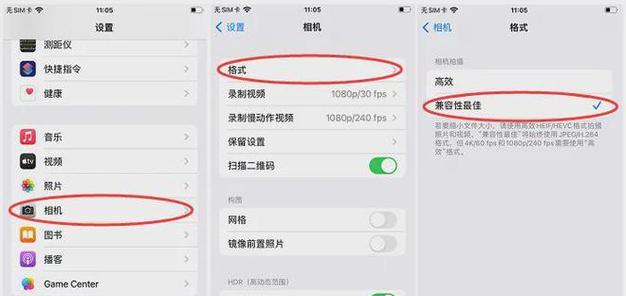
4.常见问题与实用技巧
4.1问题:如何预防照片丢失?
技巧:定期备份
定期备份是预防数据丢失的最佳方式。使用iCloud或电脑上的iTunes进行定期备份,确保数据安全。
4.2问题:如何选择合适的照片恢复软件?
技巧:选择信誉好的软件
在选择第三方照片恢复软件时,务必选择信誉好、用户评价高的软件,并注意查看是否支持最新版的iOS。
4.3问题:苹果手机照片显示慢怎么办?
技巧:优化设置
优化你的“照片”应用设置,如关闭“优化iPhone存储”功能,减少应用后台刷新,提升照片显示速度。
5.结语
苹果手机的照片显示问题多种多样,但通过本文的指导,无论你是遇到了系统缓存问题、照片损坏还是其他情况,都能够找到合适的解决方法。希望通过以上介绍,你能够更自信地管理自己的照片库,不再因为照片无法显示而感到困扰。如果有其他问题或疑问,欢迎继续探讨和咨询。